갤럭시폰(15): 넓게 쓰기/내비게이션바 스와이프 기능
요즘 스마트폰은 초장기보다 성능이 월등히 좋아지고 또한 화면도 넓어졌습니다. 넓어진 화면으로 동영상도 보고 검색도 하면서 시간을 보내는데, 갤럭시폰을 보면 하단부에 내비게이션 바가 보입니다. 내비게이션 바는 원하는 기능을 쉽게 실행할 수 있지만 화면이 가려져서 아쉽기도 합니다. 비록 큰 공간을 차지하지는 않는다고 해도 이마저도 보이지 않는다면 좀 더 넓은 화면으로 스마트폰을 볼 수 있게 됩니다. 이번 포스팅에서는 내비게이션 바의 스와이프 기능을 활성화시켜서 갤럭시폰을 조금 더 넓게 사용하는 방법에 대해 알아보겠습니다.
갤럭시폰 넓게 쓰기 / 내비게이션바 스와이프 기능
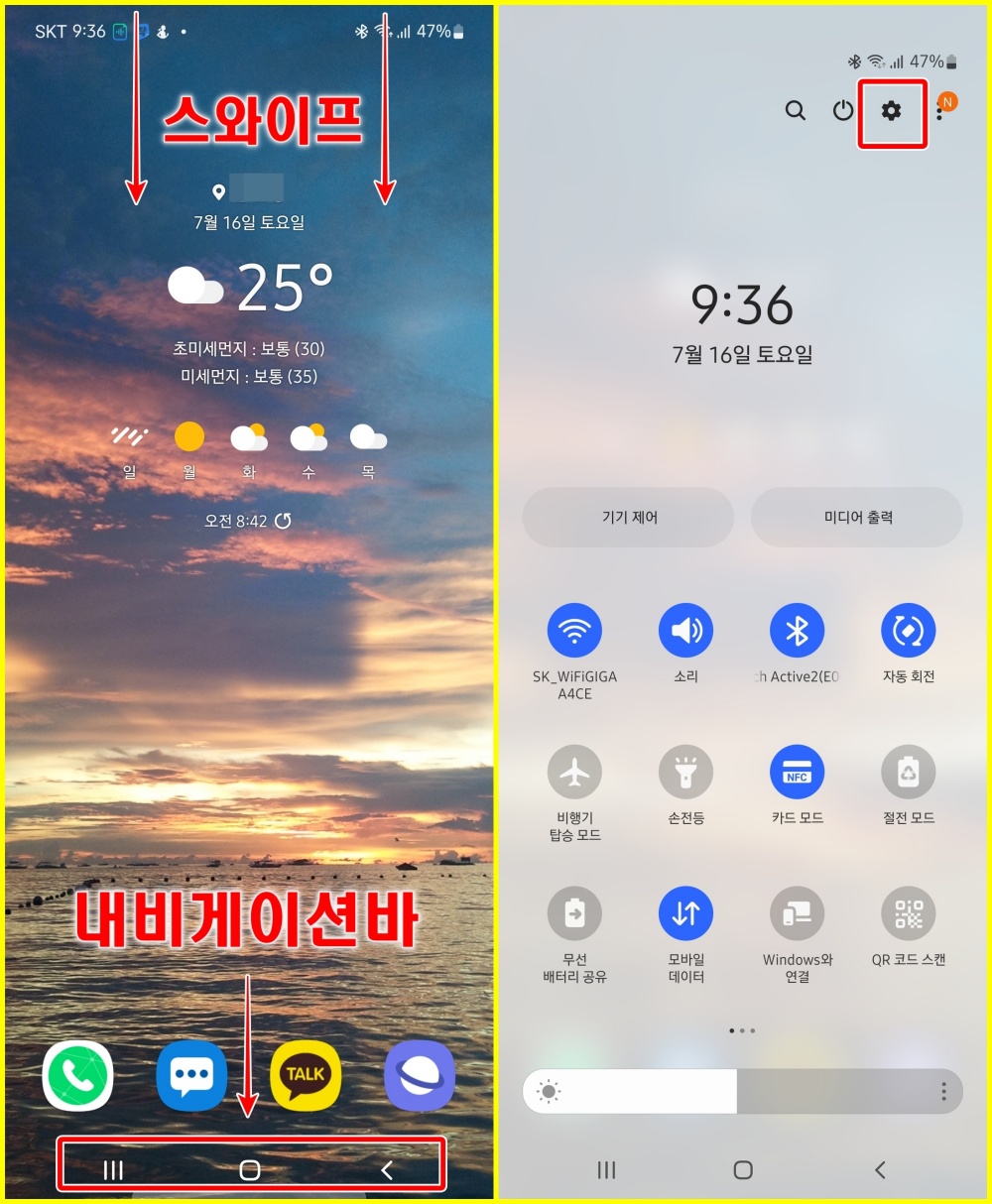
1. 하단의 내비게이션 바가 보입니다. 이 부분을 시각적으로 숨기고, 그 기능은 그대로 살리는 방법을 알아보겠습니다. 위에서 아래로 두 번 스와이프를 반복합니다.
2. 오른쪽 상단의 ‘설정’에 들어갑니다.
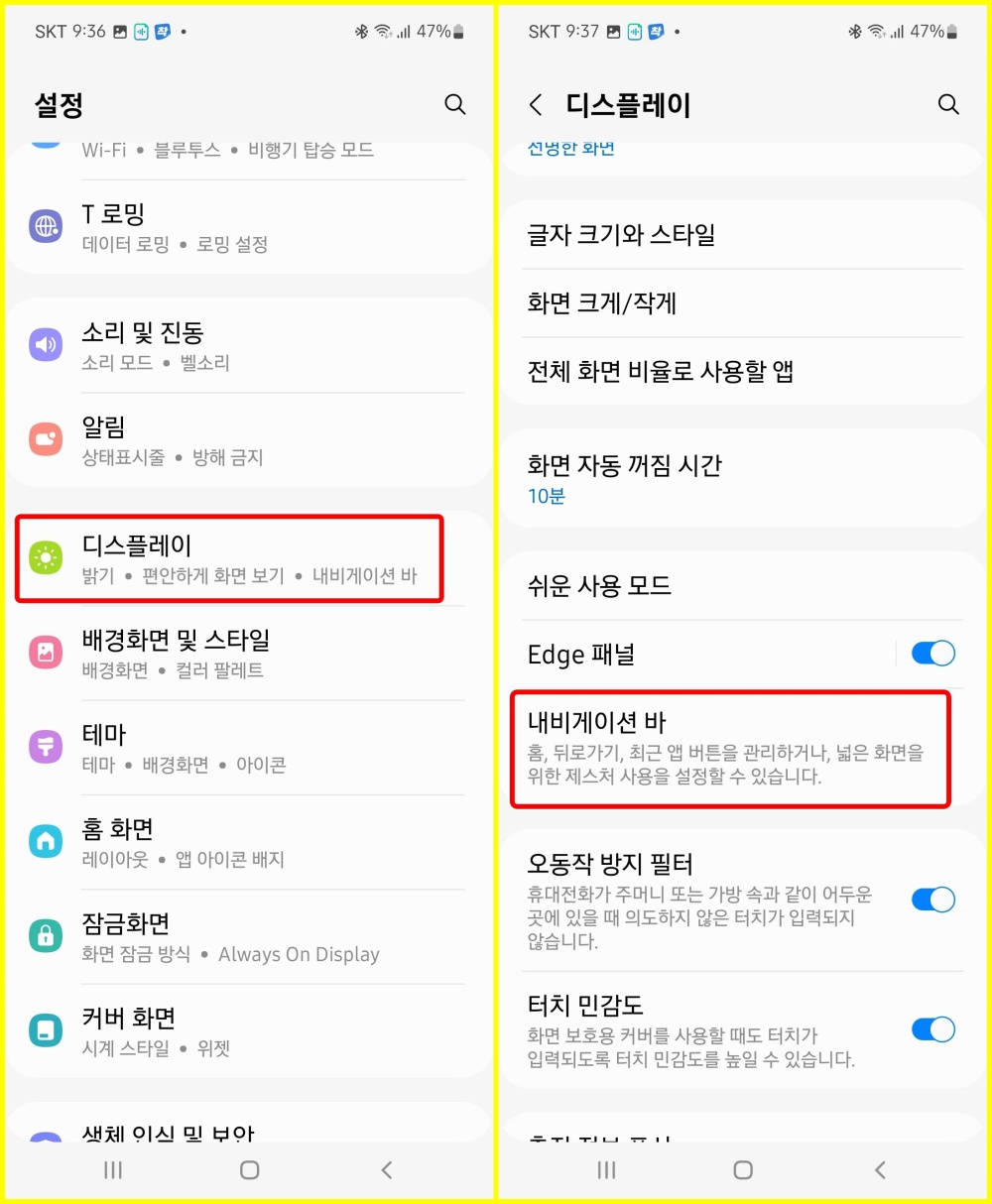
3. 메뉴에서 ‘디스플레이’를 찾아 터치합니다.
4. ‘내비게이션 바’를 찾아 터치합니다.
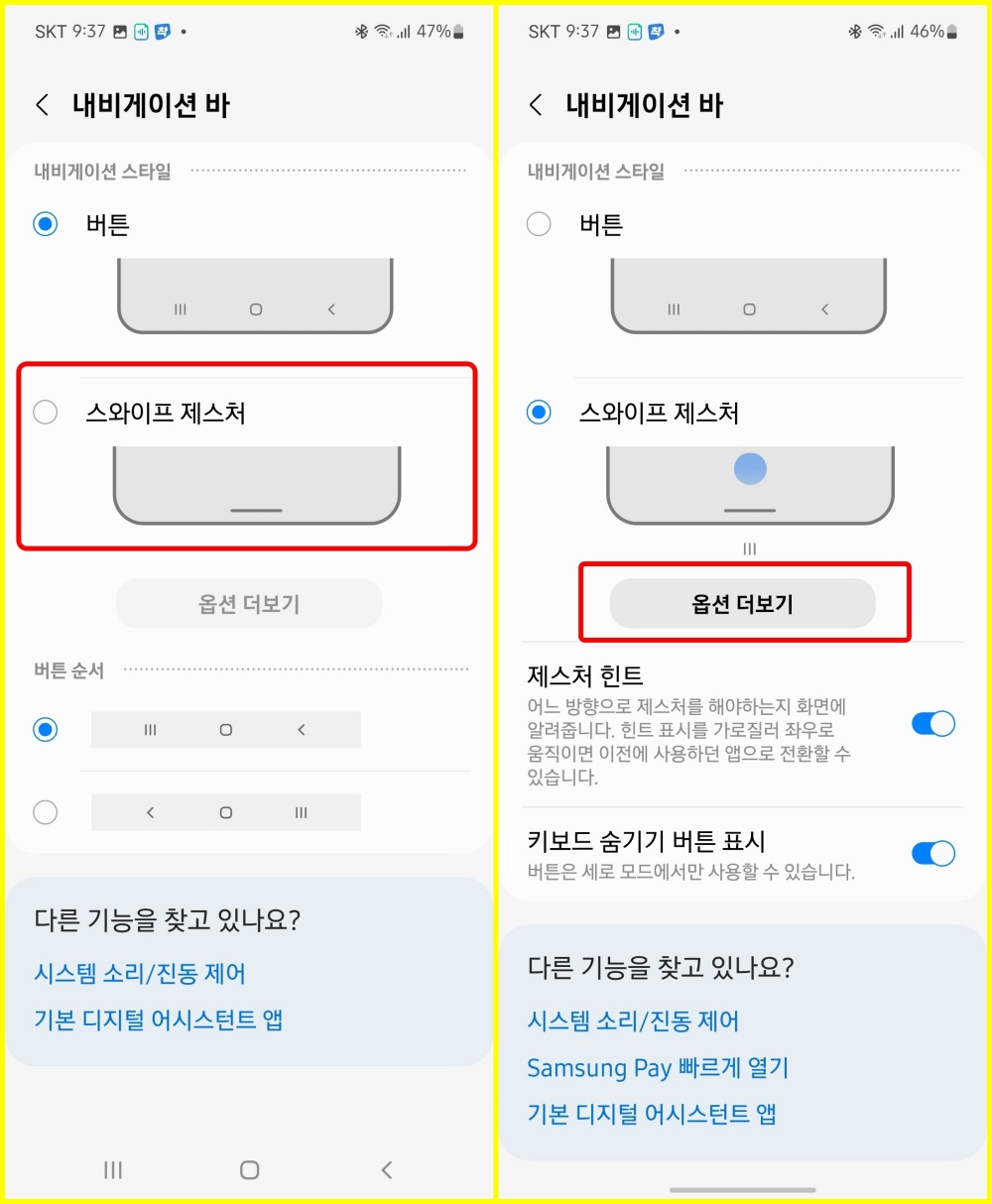
5. 내비게이션 스타일을 봅니다. 기본 설정은 ‘버튼’ 형식입니다. 이 방식을 ‘스와이프 제스처’로 바꿉니다.
6. ‘스와이프 제스처’로 바꾼 뒤 ‘옵션 더보기’에 들어갑니다.
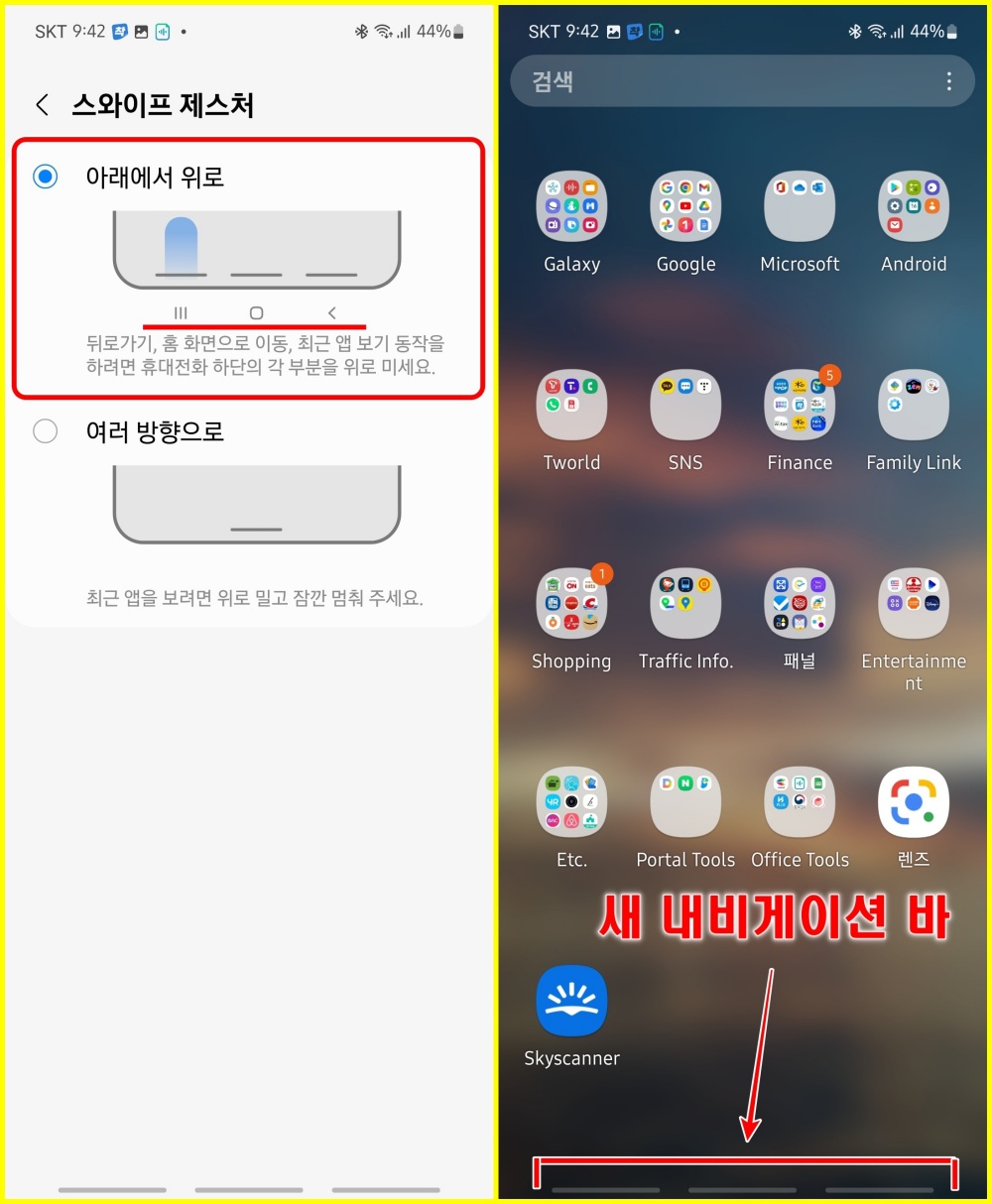
7. 두 가지 방법이 있는데 우선 ‘아래에서 위로’로 설정합니다.
8. 이제 홈화면으로 나옵니다. 보시면 하단에 새로운 바가 생긴 것을 볼 수 있습니다. 순서를 바꾸는 지정을 하지 않았다면 왼쪽부터 ‘최근 사용한 앱,’ ‘홈 버튼,’ ‘뒤로 가기’가 실행됩니다. 스마트폰의 바깥에서 위로 스와이프를 하면 삼성 페이가 나옵니다. 하지만 스마트폰 화면의 안쪽을 터치한 상태에서 위로 올리면 기존에 썼던 기능들이 그대로 나오게 됩니다.
이제 설정을 다 바꿨습니다. 설정을 바꾼 후에 바로 테스트해 보시면 조금 어색한 느낌이 있을 겁니다. 하지만 보다 넓은 갤럭시폰을 사용하기를 원했던 사용자라면 혹은 아이폰을 사용하다가 갤럭시폰으로 변경한 사용자라면 이 기능에 금방 익숙해질 겁니다. 이번 포스팅에서는 내비게이션 바를 스와이프 제스처 방식으로 설정해서 갤럭시폰을 좀 더 넓게 사용하는 방법에 대해 알아보았습니다.
갤럭시폰(36): 인물을 돋보이게! 아웃포커싱 효과
갤럭시폰(36): 인물을 돋보이게! 아웃포커싱 효과 아웃포커싱 효과는 사진을 촬영할 때 초점이 맞은 피사체를 제외한 배경을 흐리게 만들어 피사체를 좀 더 돋보이게 만드는 촬영기법을 의미합
thetigerhouse.tistory.com
갤럭시폰(18): 스마트폰 긴급전화 설정하기
갤럭시폰(18): 스마트폰 긴급전화 설정하기 스마트폰은 정말 편리한 기기입니다. 스마트폰 하나로 쇼핑, 은행업무, 게임, 디지털신분증, 교통카드 등등 생활의 모든 것을 편리하게 이용할 수 있
thetigerhouse.tistory.com
갤럭시폰(14): 대용량 파일 보내기/공유하기
갤럭시폰(14): 대용량 파일 보내기/공유하기 카카오톡은 한국인들이 아주 편하게 쓰고 있는 앱입니다. 카카오톡을 통해서 대화뿐만 아니라 사진이나 파일을 보내는 등 여러 가지 목적으로 사용
thetigerhouse.tistory.com
'모바일 상식들' 카테고리의 다른 글
| 카톡(17): 보이스톡/페이스톡 연결음 바꾸기 (0) | 2022.07.18 |
|---|---|
| 갤럭시폰(16): 전화거절 메시지 설정방법 (0) | 2022.07.18 |
| 갤럭시폰(14): 대용량 파일 보내기/공유하기 (0) | 2022.07.14 |
| 유튜브(3): 프리미엄 오프라인 저장하기 (0) | 2022.07.13 |
| 블로그(6): 티스토리 애드센스 결제수단 추가하기 (0) | 2022.07.12 |